-
1. Untuk Bermula
-
2. Git Basics
- 2.1 Mendapatkan suatu Repositori Git
- 2.2 Merekodkan Perubahan bagi Repositori
- 2.3 Viewing the Commit History
- 2.4 Undoing Things
- 2.5 Working with Remotes
- 2.6 Tagging
- 2.7 Alias Git
- 2.8 Summary
-
3. Git Branching
- 3.1 Branches in a Nutshell
- 3.2 Basic Branching and Merging
- 3.3 Branch Management
- 3.4 Branching Workflows
- 3.5 Remote Branches
- 3.6 Rebasing
- 3.7 Summary
-
4. Git on the Server
- 4.1 The Protocols
- 4.2 Getting Git on a Server
- 4.3 Generating Your SSH Public Key
- 4.4 Setting Up the Server
- 4.5 Git Daemon
- 4.6 Smart HTTP
- 4.7 GitWeb
- 4.8 GitLab
- 4.9 Third Party Hosted Options
- 4.10 Summary
-
5. Distributed Git
- 5.1 Distributed Workflows
- 5.2 Contributing to a Project
- 5.3 Maintaining a Project
- 5.4 Summary
-
6. GitHub
-
7. Git Tools
- 7.1 Revision Selection
- 7.2 Interactive Staging
- 7.3 Stashing and Cleaning
- 7.4 Signing Your Work
- 7.5 Searching
- 7.6 Rewriting History
- 7.7 Reset Demystified
- 7.8 Advanced Merging
- 7.9 Rerere
- 7.10 Debugging with Git
- 7.11 Submodules
- 7.12 Bundling
- 7.13 Replace
- 7.14 Credential Storage
- 7.15 Summary
-
8. Customizing Git
- 8.1 Git Configuration
- 8.2 Git Attributes
- 8.3 Git Hooks
- 8.4 An Example Git-Enforced Policy
- 8.5 Summary
-
9. Git and Other Systems
- 9.1 Git as a Client
- 9.2 Migrating to Git
- 9.3 Summary
-
10. Git Internals
- 10.1 Plumbing and Porcelain
- 10.2 Git Objects
- 10.3 Git References
- 10.4 Packfiles
- 10.5 The Refspec
- 10.6 Transfer Protocols
- 10.7 Maintenance and Data Recovery
- 10.8 Environment Variables
- 10.9 Summary
-
A1. Appendix A: Git in Other Environments
- A1.1 Graphical Interfaces
- A1.2 Git in Visual Studio
- A1.3 Git in Eclipse
- A1.4 Git in Bash
- A1.5 Git in Zsh
- A1.6 Git in Powershell
- A1.7 Summary
-
A2. Appendix B: Embedding Git in your Applications
- A2.1 Command-line Git
- A2.2 Libgit2
- A2.3 JGit
-
A3. Appendix C: Git Commands
- A3.1 Setup and Config
- A3.2 Getting and Creating Projects
- A3.3 Basic Snapshotting
- A3.4 Branching and Merging
- A3.5 Sharing and Updating Projects
- A3.6 Inspection and Comparison
- A3.7 Debugging
- A3.8 Patching
- A3.9 Email
- A3.10 External Systems
- A3.11 Administration
- A3.12 Plumbing Commands
1.5 Untuk Bermula - Memasang Git
Memasang Git
Sebelum anda mula menggunakan Git, anda perlu membuatkannya sudah siap tersedia di komputer anda. Walaupun sudah dipasang, adalah merupakan suatu idea yang baik untuk mengemaskinikan Git kepada versi terkini. Anda boleh memasangnya sebagai suatu pakej atau melalui pemasang yang lain, atau memuat turun kod sumber dan menyusunkannya semula sendiri.
|
Note
|
Buku ini ditulis menggunakan versi Git 2.0.0. Walaupun kebanyakan perintah ataupun command yang kita gunakan seharusnya berfungsi walaupun dalam versi kuno Git, sesetengah daripada mereka mungkin tidak atau mungkin bertindak sedikit berbeza jika anda menggunakan versi yang lama. Oleh sebab Git adalah sangat baik dalam mengekalkan keserasian bagi versi belakang, mana-mana versi selepas 2.0 sepatutnya berfungsi dengan baik. |
Memasang dalam Linux
Jika anda mahukan untuk memasang alat asas Git dalam Linux melalui suatu pemasang binari, secara amnya anda boleh melakukan sedemikian melalui alat asas pengurusan pakej ataupun basic package-management tool yang terdapat di samping pengedaran anda.
Jika anda berada dalam Fedora sebagai contohnya (atau mana-mana distro berasaskan RPM yang berkaitan rapat seperti THEL atau CentOS), anda boleh menggunakan dnf:
$ sudo dnf install git-allJika anda berada dalam suatu pengedaran yang berasaskan Debian seperti Ubuntu, sila cuba apt-get:
$ sudo apt-get install git-allUntuk pilihan selanjutnya, terdapat arahan-arahan untuk memasang dalam beberapa cita rasa Unix yang berbeza pada laman sesawang Git, di http://git-scm.com/download/linux.
Memasang dalam Mac
Terdapat beberapa cara untuk memasang Git dalam sebuah Mac. Antara yang paling senang ialah dengan memasang Alat Barisan Perintah Xcode ataupun Xcode Command Line Tools. Di Mavericks (10.9) atau versi selanjutnya, anda boleh melakukan sedemikian hanya dengan mencuba untuk menjalankan git daripada Terminal untuk kali pertama sahaja.
$ git --versionJika anda belum memasangkannya lagi, ia akan menujukan anda untuk memasangkannya.
Jika anda mahukan suatu versi yang lebih baru, anda juga boleh memasangkannya melalui suatu pemasang binari. Suatu pemasang macOS Git telah dikekalkan dan tersedia untuk dimuat turun pada laman sesawang Git, di http://git-scm.com/download/mac.
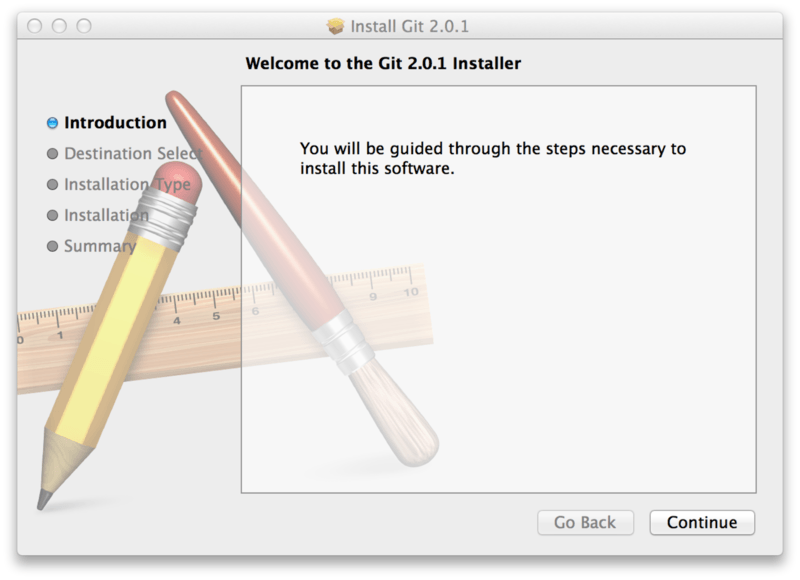
Anda juga boleh memasangkannya sebagai sebahagian daripada GitHub untuk pemasangan Mac. Alat Git GUI mereka turut mempunyai suatu pilihan untuk memasang alat barisan perintah ataupun command line tools. Anda boleh memuat turunkan alat tersebut daripada GitHub bagi laman sesawang Mac, di http://mac.github.com.
Memasang dalam Windows
Terdapat juga beberapa cara untuk memasang Git dalam Windows. Pembuatan yang paling rasmi adalah tersedia untuk dimuat turun pada laman sesawang Git. Pergi saja ke http://git-scm.com/download/win dan muat turn akan bermula secara automatik. Sila ambil perhatian bahawa ini merupakan suatu projek yang dikenali sebagai Git untuk Windows, yang di mana berbeza daripada Git sendiri; untuk maklumat yang lebih lanjut mengenainya, sila lawati https://git-for-windows.github.io/.
Untuk mendapatkan suatu pemasangan yang automatik, anda boleh menggunakan Git Chocolatey package. Sila ambil perhatian bahawa pakej Chocolatey adalah dikekalkan oleh komuniti.
Salah satu cara yang mudah untuk mendapatkan Git dipasang adalah dengan memasangkan GitHub bagi Windows. Pemasang tersebut mempunyai suatu versi barisan perintah ataupun command line bagi Git dan juga GUInya. Ia juga berfungsi dengan betul dalam Powershell, dan menyediakan pengagregatan maklumat peribadi ataupun credential caching yang padat serta tetapan CRLF yang munasabah. Kita akan mempelajari lebih banyak mengenai perkara-perkara ini sebentar lagi, tetapi adalah baik untuk mengatakan bahawa mereka merupakan apa perkara yang dikehendaki anda. Anda boleh memuat turun ini daripada laman sesawang GitHub untuk Windows, di http://windows.github.com.
Memasang dari Sumber
Sesetengah orang sebaliknya adalah lebih suka untuk memasang Git dari sumber, kerana anda akan mendapat versi yang terbaru. Pemasang binari mempunyai cenderung untuk menjadi sedikit ke belakang, walaupun hakikat bahawa Git telah menjadi lebih matang dalam beberapa tahun kebelakangan ini, ini telah membuat lebih sedikit perbezaan bagi aspek ini.
Jika anda ingin memasang Git dari sumber, anda perlu mempunyai perpustakaan berikut yang Git bergantung kepada, iaitu: autotools, curl, zlib, openssl, expat, dan libiconv.
Sebagai contohnya, jika anda menggunakan sistem yang mempunyai dnf (seperti Fedora) atau apt-get (seperti suatu sistem yang berasaskan Debian), anda boleh menggunakan salah satu daripada perintah ini untuk memasang kebergantungan ataupun dependencies tahap minimum untuk menyusun semula dan memasang binari Git:
$ sudo dnf install dh-autoreconf curl-devel expat-devel gettext-devel \
openssl-devel perl-devel zlib-devel
$ sudo apt-get install dh-autoreconf libcurl4-gnutls-dev libexpat1-dev \
gettext libz-dev libssl-devUntuk mampu menambahkan dokumentasi dalam pelbagai format (doc, html, info), kebergantungan tambahan ini adalah diperlukan (Ambil Perhatian: pengguna RHEL dan derivatif RHEL seperti CentOS dan Scientific Linux akan haruslah mengaktifkan repositori EPEL untuk memuat turun pakej docbook2X):
$ sudo dnf install asciidoc xmlto docbook2X getopt
$ sudo apt-get install asciidoc xmlto docbook2x getoptTambahan pula, jika anda menggunakan Fedora/RHEL/derivatif RHEL, anda haruslah melakukan sedemikian
$ sudo ln -s /usr/bin/db2x_docbook2texi /usr/bin/docbook2x-texidisebabkan oleh perbezaan nama binari.
Apabila anda telah mempunyai kesemua kebergantungan yang diperlukan, anda boleh terus untuk mendapatkan tarball ditandai yang dikeluarkan terkini daripada beberapa tempat. Anda boleh mendapatkannya melalui laman kernel.org, di https://www.kernel.org/pub/software/scm/git, atau cermin pada laman sesawang GitHub, di https://github.com/git/git/releases. Secara umumnya ia adalab lebih jelas mengenai apakah versi terbaru yang berada di halaman GitHub, tetapi halaman kernel.org juga mempunyai tandatangan keluaran jika anda ingin mengesahkan muat turun anda.
Selepas itu, menyusun semula dan memasangkannya:
$ tar -zxf git-2.0.0.tar.gz
$ cd git-2.0.0
$ make configure
$ ./configure --prefix=/usr
$ make all doc info
$ sudo make install install-doc install-html install-infoSelepas ini diselesaikan, anda juga boleh mendapatkan Git melalui Git sendiri untuk kemas kini:
$ git clone git://git.kernel.org/pub/scm/git/git.git